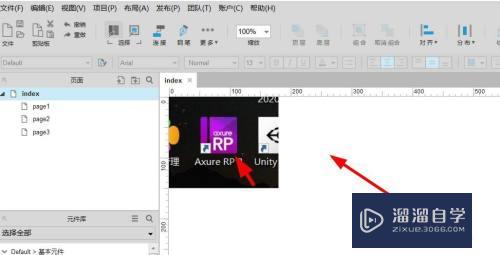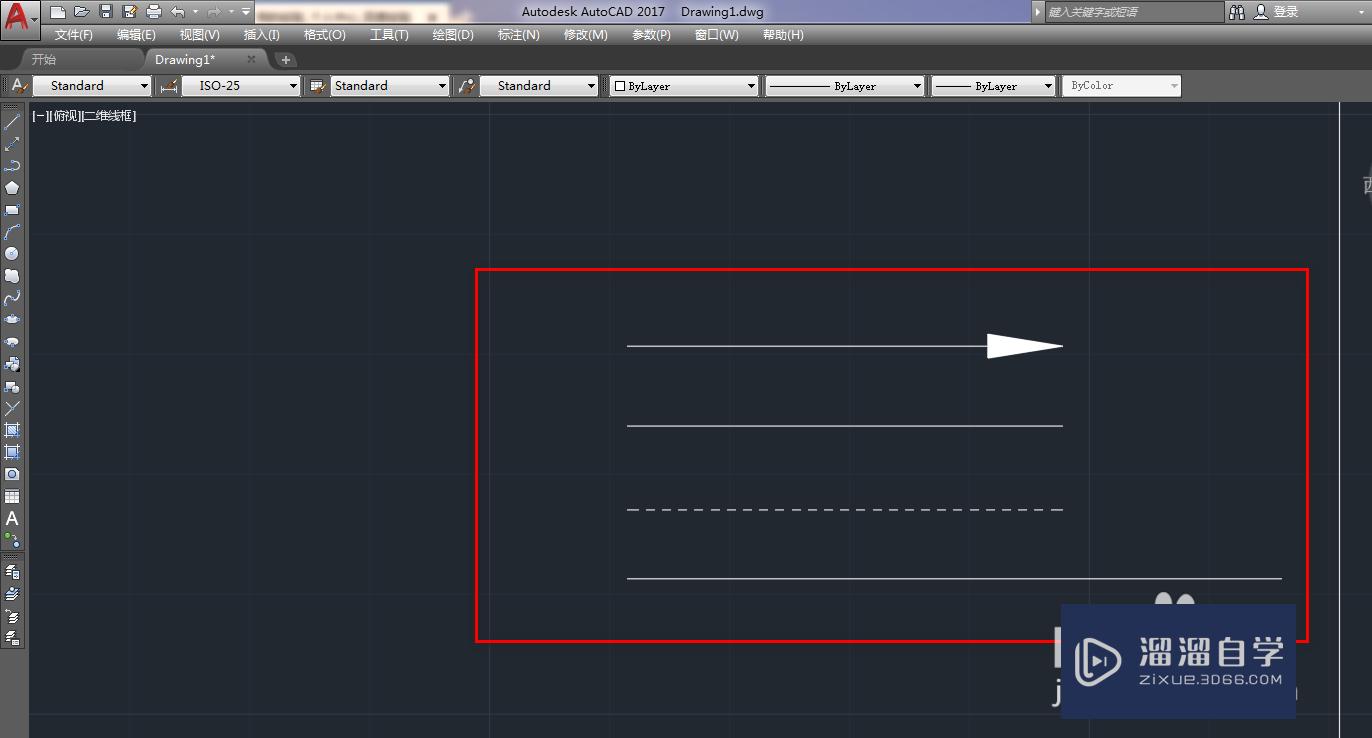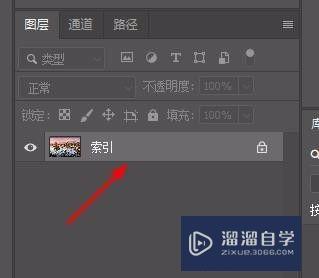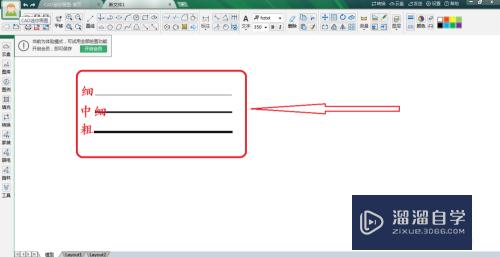PS魔棒选择总是全选怎么解决(ps魔棒选择总是全选怎么解决)优质
相信很多小伙伴第一次使用魔棒工具都会发现。一点击就是全选的情况。那么怎么解决这个问题呢?其实很简单。下面就跟小渲一起来看看方法步骤吧。
工具/软件
硬件型号:惠普(HP)暗影精灵8
系统版本:Windows10
所需软件:PS2020
方法/步骤
第1步
首先我们用ps打开图片作为例子。
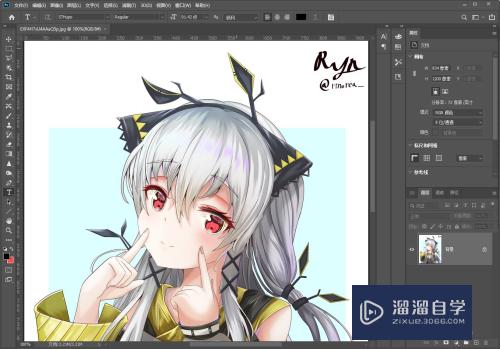
第2步
然后选择魔棒工具。
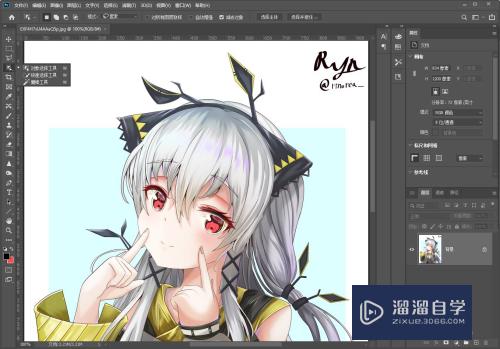
第3步
修改容差的参数。降低选择颜色的容差。
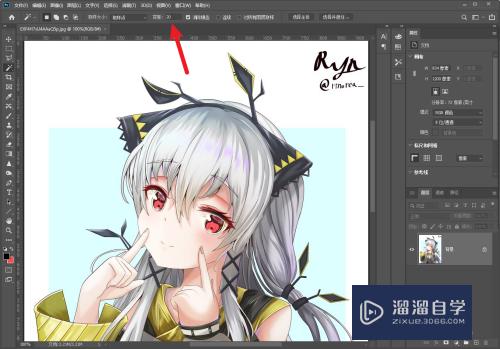
第4步
在画布中选取颜色。

第5步
如果只抠外框。需勾选连续模式。
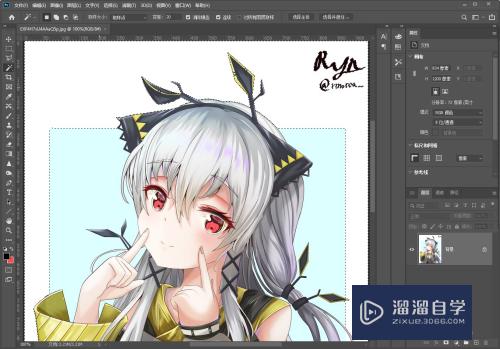
以上关于“PS魔棒选择总是全选怎么解决(ps魔棒选择总是全选怎么解决)”的内容小渲今天就介绍到这里。希望这篇文章能够帮助到小伙伴们解决问题。如果觉得教程不详细的话。可以在本站搜索相关的教程学习哦!
更多精选教程文章推荐
以上是由资深渲染大师 小渲 整理编辑的,如果觉得对你有帮助,可以收藏或分享给身边的人
本文标题:PS魔棒选择总是全选怎么解决(ps魔棒选择总是全选怎么解决)
本文地址:http://www.hszkedu.com/63996.html ,转载请注明来源:云渲染教程网
友情提示:本站内容均为网友发布,并不代表本站立场,如果本站的信息无意侵犯了您的版权,请联系我们及时处理,分享目的仅供大家学习与参考,不代表云渲染农场的立场!
本文地址:http://www.hszkedu.com/63996.html ,转载请注明来源:云渲染教程网
友情提示:本站内容均为网友发布,并不代表本站立场,如果本站的信息无意侵犯了您的版权,请联系我们及时处理,分享目的仅供大家学习与参考,不代表云渲染农场的立场!